Adaptivnu svjetlinu na Androidu neki bi mogli voljeti, a drugi mrziti. Ali ako ga povremeno koristite, mogli biste naići na problem da ne radi kako bi trebao. Nemate vremena isprobavati komplicirane savjete koji bi ipak mogli, a možda i ne. Dakle, evo nekoliko jednostavnih i brzih savjeta za pokušaj ponovnog funkcioniranja prilagodljive svjetline.
Što učiniti da popravite prilagodljivu svjetlinu na Androidu 11
Iznenadit ćete se koliko stvari može popraviti jednostavno ponovno pokretanje. Dakle, pokušaj uključivanja i isključivanja prilagodljive svjetline mogao bi biti dobar. Da biste to učinili, idite na Postavke > Zaslon > Prilagodljiva svjetlina. Isključite i uključite.
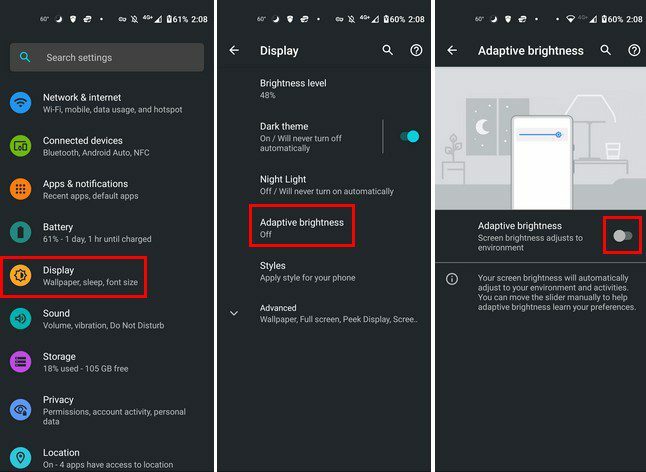
Resetirajte prilagodljivu svjetlinu
Resetiranja su također napravila čuda kada su popravljali stvari koje su pošle naopako. Da biste resetirali prilagodljivu svjetlinu, morat ćete otići na Postavke > Aplikacije i obavijesti > Vidi sve x aplikacije > Zdravstvena usluga uređaja > Pohrana i predmemorija > Očisti pohranu > Poništi prilagodljivu svjetlinu.
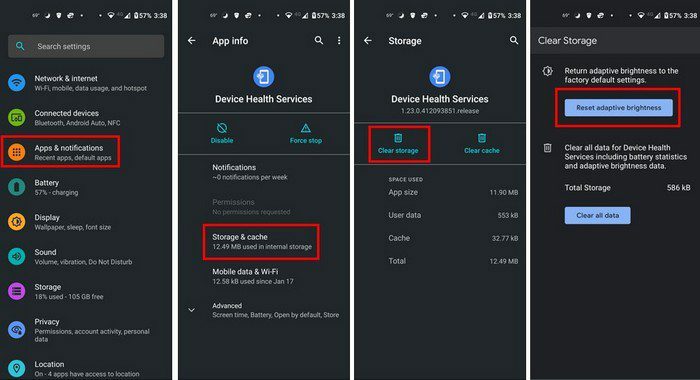
Provjerite ima li vaš Android uređaj ažuriranje na čekanju
Neka ažuriranja mogu uzrokovati probleme, ali druga mogu riješiti postojeće probleme. Provjerite ima li vaš Android uređaj ažuriranje na čekanju. Da biste provjerili, morat ćete otići na:
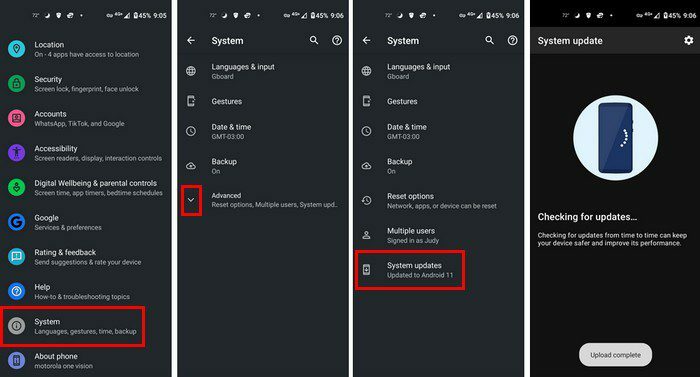
- Postavke
- Sustav
- Ažuriranja sustava
Ako je vaš Android uređaj ažuriran, dobit ćete poruku koja vam to govori. Ako nemate ažuriranje na čekanju, možete pokušati koristiti i aplikacije za svjetlinu trećih strana. Idite na Google Play i upišite aplikaciju za svjetlinu na vrhu i dobit ćete razne opcije koje možete isprobati.
Pokvaren svjetlosni senzor
Ako vam je senzor svjetla pokvaren, to bi moglo objasniti zašto adaptivna svjetlina ne radi. Ako niste sigurni je li to vaš slučaj, možete isprobati besplatnu aplikaciju jednostavnu za korištenje pod nazivom Test senzora. Pomoću ove aplikacije možete testirati svjetlosni senzor i druge senzore koje vaš Android uređaj ima.
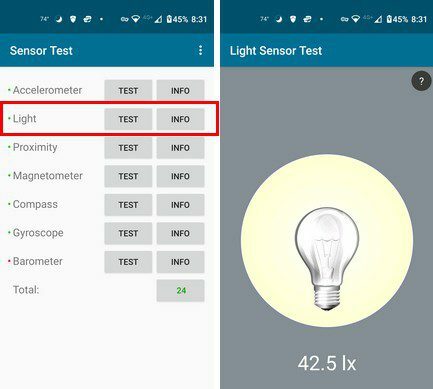
Dodirnite gumb Test i vidjet ćete žarulju s vrijednošću. Ako pomaknete ruku prema svjetlosnom senzoru i vrijednost se smanji, onda ste dobri. Nema ništa loše u senzoru svjetla vašeg Androida. No, ako nešto nije u redu s njim, pokušajte ga odnijeti na servis jer bi mogao biti problem s hardverom.
Zaključak
Iako je pražnjenje baterije povezano s uključenom prilagodljivom svjetlinom, neki je i dalje vole koristiti. Kao što vidite, postoje razni jednostavni savjeti koje možete pokušati vidjeti što možete učiniti kada ne radi kako bi trebao. Koliko dugo se bavite ovim problemom? Podijelite svoje mišljenje u komentarima ispod, i ne zaboravite podijeliti članak s drugima na društvenim mrežama.